9 روش برتر برای رفع مشکل یوتیوب به من اجازه نمی دهد در اندروید و آیفون وارد شوم
در این مقاله تخصصی از مجله 98zoom میخواهیم از 9 روش برتر برای رفع مشکل یوتیوب به من اجازه نمی دهد در اندروید و آیفون وارد شوم
با شما صحبت کنیم ، پس با یک مقاله مفید و آموزشی دیگر از تیم نود و هشت زوم همراه ما باشید :
هنگام ورود به برنامه یوتیوب در Android یا iPhone خود، ممکن است با خطاهایی مانند “مشکلی در ورود به حساب شما وجود داشت” یا “ورود به سیستم انجام نشد” مواجه شوید. چنین خطاهایی ممکن است هنگام جابهجایی بین حسابها در برنامه یوتیوب نیز رخ دهد. اگر متوجه شدید که با مشکل مشابهی دست و پنجه نرم می کنید، این راهنما می تواند به شما کمک کند.

دلیل خطاهای ورود به سیستم یوتیوب می تواند اتصال اینترنت معیوب به حافظه پنهان برنامه خراب باشد. قبل از اینکه تسلیم شوید و رایانه یا تلویزیون هوشمند خود را جابجا کنید، راه حل های زیر را ارائه دهید.
1. نام کاربری و رمز عبور صحیح را وارد کنید
این ممکن است بدیهی به نظر برسد، اما یک اشتباه تایپی در آدرس ایمیل یا رمز عبور شما میتواند مانع از ورود شما به برنامه یوتیوب شود. بنابراین، ابتدا باید آدرس ایمیل و رمز عبور وارد شده را برای اشتباهات تایپی و حروف بزرگ بررسی کنید.
همچنین، اگر چندین حساب Google دارید، رمز عبور مرتبط با حساب مربوطه را وارد کنید.
2. اتصال اینترنت خود را بررسی کنید
مشکلات مربوط به اتصال اینترنت شما همچنین می تواند منجر به خطاهای ورود به سیستم در برنامه یوتیوب شود. بنابراین، قبل از اینکه به اصلاحات پیشرفته بروید، بررسی کنید که آیا اتصال اینترنت شما خوب کار می کند یا خیر. برای آن، یک وب سایت در مرورگر گوشی خود باز کنید یا یک تست سریع سرعت اینترنت را اجرا کنید.

اگر اتصال به اینترنت خوب به نظر می رسد، به راه حل های زیر ادامه دهید.
3. توقف اجباری و بازگشایی مجدد برنامه یوتیوب
بستن اجباری و باز کردن مجدد برنامه یوتیوب می تواند به رفع هرگونه رفتار غیرعادی و رسیدگی به اشکالات جزئی کمک کند. اگر فقط یک مشکل موقتی است که شما را از ورود به سیستم باز می دارد، راه اندازی مجدد برنامه باید آن را برطرف کند.
برای بستن اجباری یوتیوب در Android خود، روی نماد برنامه آن را طولانی فشار دهید و از منوی ظاهر شده روی نماد اطلاعات ضربه بزنید. در صفحه اطلاعات برنامه، روی گزینه توقف اجباری در پایین ضربه بزنید.


برای کسانی که از یوتیوب در iPhone استفاده می کنند، انگشت خود را از پایین صفحه به بالا بکشید (یا دکمه صفحه اصلی را دو بار فشار دهید) تا تغییر دهنده برنامه ظاهر شود. برای بستن کارت برنامه یوتیوب، انگشت خود را به سمت بالا بکشید.

برنامه یوتیوب را دوباره باز کنید و دوباره وارد سیستم شوید.
4. حساب Google خود را حذف کرده و دوباره اضافه کنید (اندروید)
اگر با مشکلات ورود به سیستم با سایر برنامههای Google مواجه شدید، میتوانید حساب Google خود را از Android خود حذف کرده و دوباره آن را اضافه کنید. در اینجا نحوه انجام این کار آمده است.
مرحله 1: برنامه تنظیمات را باز کنید و به پایین بروید تا روی Accounts and backup ضربه بزنید.

گام 2: به Manage accounts رفته و از منوی زیر اکانت مشکل دار را انتخاب کنید.


مرحله 3: روی Remove account ضربه بزنید. سپس برای تایید دوباره Remove account را انتخاب کنید.


مرحله 4: به صفحه مدیریت حسابها برگردید، روی افزودن حساب ضربه بزنید و سپس Google را انتخاب کنید.


پس از افزودن حساب Google خود، بررسی کنید که آیا می توانید وارد برنامه یوتیوب شوید یا خیر.
5. تاریخ و زمان خودکار را فعال کنید
تنظیمات نادرست تاریخ یا زمان در تلفن شما می تواند مانع از برقراری ارتباط برنامه هایی مانند یوتیوب با سرورها شود و باعث ایجاد مشکل شود. برای جلوگیری از بروز چنین مشکلاتی می توانید ویژگی تاریخ و زمان خودکار را در اندروید یا آیفون خود فعال کنید. در اینجا مراحل برای همان است.
اندروید
مرحله 1: برنامه Settings را روی گوشی خود باز کنید و به General Management بروید.

گام 2: روی تاریخ و زمان ضربه بزنید و کلید کنار «تاریخ و ساعت خودکار» را روشن کنید.


آیفون
مرحله 1: برنامه Settings را در آیفون خود اجرا کنید و به General بروید.

گام 2: روی Date & Time ضربه بزنید و کلید کنار Set Automatically را روشن کنید.


6. اتصال VPN را به طور موقت غیرفعال کنید
اتصال شبکه خصوصی مجازی (VPN) ممکن است مشکلاتی را در روند ورود به سیستم برنامه یوتیوب ایجاد کند، به خصوص اگر مرتباً سرورها را تغییر دهید. برای نادیده گرفتن این احتمال، اتصال VPN را در اندروید یا آیفون خود به طور موقت غیرفعال کنید. پس از آن، ببینید آیا می توانید وارد برنامه یوتیوب شوید یا خیر.

7. وضعیت سرور یوتیوب را بررسی کنید
غیرمعمول نیست که سرویس هایی مانند یوتیوب گاهی اوقات با قطعی مواجه شوند. اگر سرورهای یوتیوب از کار بیفتند، ممکن است هنگام ورود به سیستم یا پخش محتوا با مشکل مواجه شوید. می توانید از وب سایتی مانند Downdetector دیدن کنید تا تشخیص دهید که آیا این یک مشکل گسترده است یا خیر.

8. پاک کردن کش برنامه (اندروید)
برنامه یوتیوب هنگام پخش ویدیوها و شورت ها، داده های حافظه پنهان را در تلفن شما ذخیره می کند. گاهی اوقات، این فایلهای حافظه پنهان ممکن است خراب شوند و منجر به خطاهای عجیب یا خرابی ناگهانی برنامه شوند. میتوانید حافظه پنهان برنامه یوتیوب را روی تلفن خود پاک کنید و ببینید آیا این کمک میکند یا خیر.
مرحله 1: روی نماد برنامه یوتیوب به مدت طولانی فشار دهید و از منوی ظاهر شده روی نماد اطلاعات ‘i' ضربه بزنید.

گام 2: از منوی App info، به Storage بروید و روی گزینه Clear cache در پایین ضربه بزنید.


9. برنامه را به روز کنید
آیا برنامه یوتیوب در تلفن شما قدیمی است؟ اگر چنین است، ممکن است هنگام ورود به سیستم یا به طور کلی استفاده از برنامه با مشکلاتی مواجه شوید. Play Store (Android) یا App Store (iPhone) را باز کنید و برنامه یوتیوب را جستجو کنید. اگر نسخه جدیدتری در دسترس است، برای نصب روی دکمه Update ضربه بزنید.
در دنیای یوتیوب گم شوید
چنین خطاهای ورود به سیستم در برنامه یوتیوب به راحتی می تواند تجربه شما را خراب کرده و شما را ناامید کند. امیدواریم اعمال اصلاحات بالا کمک کرده باشد و بتوانید محتوای سازندگان مورد علاقه خود را تماشا کنید. مثل همیشه، نظر خود را بگذارید تا به ما اطلاع دهید که کدام راه حل برای شما کارآمد است.
امیدواریم از این مقاله مجله نود و هشت زوم نیز استفاده لازم را کرده باشید و در صورت تمایل آنرا با دوستان خود به اشتراک بگذارید و با امتیاز از قسمت پایین و درج نظرات باعث دلگرمی مجموعه مجله 98zoom باشید
لینک کوتاه مقاله : https://5ia.ir/jWPlwb
کوتاه کننده لینک
کد QR :

 t_98zoom@ به کانال تلگرام 98 زوم بپیوندید
t_98zoom@ به کانال تلگرام 98 زوم بپیوندید





آخرین دیدگاهها